- Hem
- Olika användning av bilder och filmer
- Andra användbara funktioner
- Lägga till mapp till favoritmappen
Teckensnittsstorlek
- L
- M
- S
Lägga till mapp till favoritmappen
Du kan lägga till en mapp eller enhet som ofta används i favoritmappen.
De tillagda mapparna eller enheterna finns i listan i [Favoriter] på paletten [Navigering] så att du snabbt kan öppna mappen eller enheten genom att klicka eller välja.
Om en del Nikon-program redan har installerats på din dator, läggs specifika mappar automatiskt till i favoritmappen och visas på panelen och listan för favoritmapp.
Du kan växla mellan att visa eller dölja specifika mappar med ”Alternativ/Inställningar för ViewNX-i-fönstret” > ”Favoriter”.
Mappar som är exklusiva för Nikon-program
- Nikon Transfer 2: ”Primär målmapp”, ”Målmapp för säkerhetskopian”, och ”Senaste överföring” (destination för senaste överföringen)
- Camera Control Pro 2: ”Målmapp”
- Du kan inte byta namn på eller ta bort dessa mappar på panelen för favoritmapp.
- För Nikon Transfer 2-mappar, se ”Välja en överföringsdestination” för [Primär målmapp] och se ”Skapa säkerhetskopior under överföring” för [Målmapp för säkerhetskopian].
- Mer information om den exklusiva mappen för Camera Control Pro 2 finns i dess användarhandbok eller hjälpmeny.
Lägga till en mapp i favoritmappen
Favoritmappområdet visas på paletten [Navigering]. Klicka på [Favoriter] för att visa/dölja den.
- Välj en mapp eller enhet att lägga till i mappträdet eller bildvisningsområdet.
- Dra den till panelen för favoritmapp på paletten [Navigering].
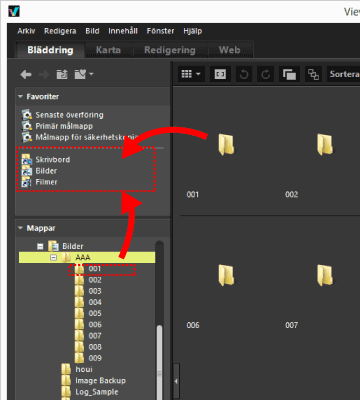 Mappen eller enheten läggs till i favoritmappen.
Mappen eller enheten läggs till i favoritmappen.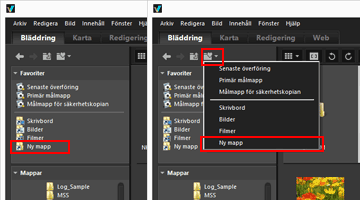
- Om du använder listträdknappen för favoritmappar kan du snabbt öppna tillagda mappar eller enheter även när paletten [Navigering] inte är öppen.
- Du kan flytta eller kopiera filer som är kompatibla med ViewNX-i i Bildbandet, på ditt skrivbord eller Utforskaren (Finder i Mac OS) till panelen favoritmapp genom att dra och släppa dem.
När [Favoriter] (panelen för favoritmapp) inte visas på paletten [Navigering]
När [Favoriter] (panelen för favoritmapp) är dold, markera [Favoriter] i [Fönster]-menyn för att visa den.
Lägga till favoritmappen
- Du kan också lägga till en mapp eller enhet till favoritmappen på följande sätt:
- Flytta en mapp eller enhet från skrivbordet eller Utforskaren (Finder i Mac OS) till panelen för favoritmapp genom att dra och släppa.
- Du kan även öppna en favoritmapp från [Favoriter] i menyn [Innehåll].
- Som standard skapas mapparna "Skrivbord" och "Bilder" (Windows), "Bilder" (Mac OS), "Filmer" (Windows) och "Filmer" (Mac OS) i favoritmappen.
- Du kan arrangera om ordningen som mapparna visas i, på panelen för favoritmapp genom att dra och släppa.
Kommentarer
- I panelen för favoritmapp kan du bara utföra åtgärder med val och hantering på favoritmappar, som t.ex. att lägga till/ta bort dem till/från favoritmappen, välja dem eller arrangera om visningsordningen.
- I följande fall kan du inte öppna favoritmapparna i panelen eller listan för favoritmapp:
- När mapparna har antingen fått nytt namn eller blivit borttagna i Utforskaren eller Finder.
- När mappar som innehåller favoritmapparna antingen har fått nytt namn eller blivit borttagna i Utforskaren eller Finder.
- När flyttbara diskar eller minneskort som lagts till i favoritmappen inte är anslutna eller insatta i datorn.
Ta bort en mapp från favoritmappen
- Välj en mapp eller enhet att ta bort i panelen för favoritmapp.
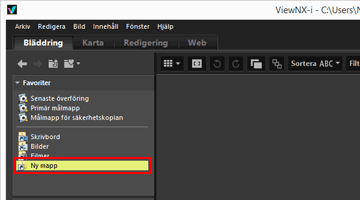
- Klicka på
 på Verktygsfält.
på Verktygsfält.
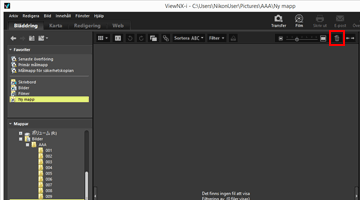 Mappen eller enheten tas bort från panelen för favoritmapp. Det finns ingen bekräftelseskärm.
Mappen eller enheten tas bort från panelen för favoritmapp. Det finns ingen bekräftelseskärm.
Övriga tillgängliga metoder
- Välj en mapp eller enhet i panelen för favoritmapp och välj [Ta bort] (eller [Flytta till papperskorgen] i Mac OS) i menyn [Redigera].
- Välj en mapp eller enhet i panelen för favoritmapp och tryck på ”Delete”-tangenten (eller håll ”Kommando”-tangenten och tryck på ”Delete”-tangenten i Mac OS).
Obs!
Detta moment tar inte bort själva mappen. Mer information om att ta bort en mapp finns i ”Filåtgärder” > ”Ta bort fil eller mapp”.
- Närliggande information
- Alternativ/Inställningar för ViewNX-i-fönstret
- Favoriter
